008 - за свързване към база например Microsoft Access до Делфи за кандидатстване, bestprog
Пример за свързване на база данни Microsoft Достъп до заявлението
база данни Дана, достъп до бази данни на Microsoft, образувани средства. Базата данни се намира на диск този път:
Структурата на базата данни и връзките между таблиците са показани на Фигура 1.
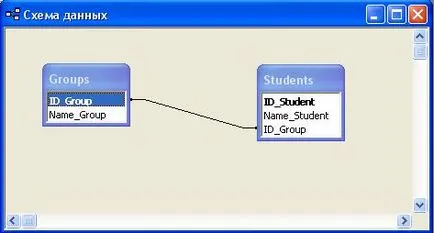
Фиг. 1. Схема на връзките между таблиците в базата данни
Необходимо е да се извърши свързване на базата данни за приложение на Windows.
2. Компоненти за работа с базата данни.
В раздела «dbGo» инструмент палитра, изберете компонентите и TADOConnection TADOTable.
От «Data Access» раздела изберете TDataSource компонент (фиг. 2).
Извадете тези компоненти да се образува приложения.
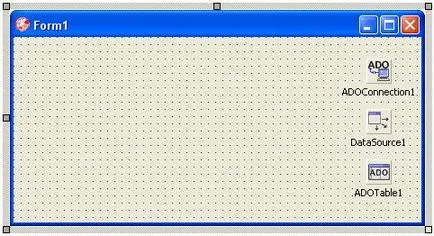
Фиг. 2. Компоненти за свързване към базата данни
Компоненти от палитрата «dbGo» предназначен за работа с ADO технологии за бази данни, че е много подходящ за база данни на Microsoft Access.
Вместо TADOQuery компонент може да се използва TADOTable компонент. Също така е възможно да се съчетаят тези компоненти.
За да се визуализират данните от таблиците, използвани TDBGrid компонент Data Controls палитра. Тя показва данните от таблица в БД. След отстраняване на компонента на форма, прозореца форма дизайн ще се приблизително следния форма (фиг. 3).
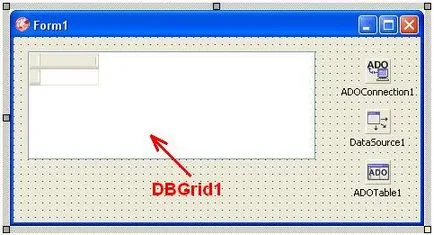
Фиг. 3. Компонент DBGrid1 за показване на данни от базата данни
3. Изграждане компонент.
Има две възможности за свързване към базата данни, използвайки гореспоменатите компоненти (Фиг. 4).
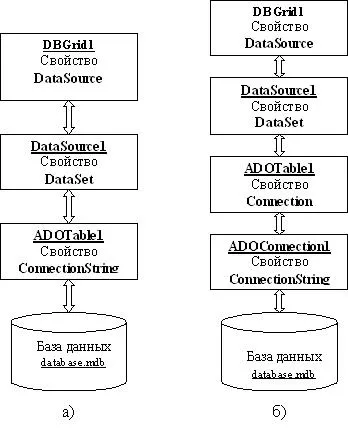
Фиг. 4. начина за свързване към база данни, файл
Във втория случай връзката се осъществява чрез допълнително ADOConnection1 компонент. Този метод има по-общ случай, и е по-подходящ за случаите, когато тип многокомпонентна или TADOTable TADOQuery използва за достъп до една връзка ADOConnection1.
Изберете Вторият начин да се създаде.
4. ConnectionString връзка низ.
За да получите достъп до файла с базата данни, която искате да укажете пътя до файла и да зададете други предпочитания.
Възможни настройки свойства ConnectionString ADOConnection1 компонент. Също конфигурируеми имот ConnectionString ADOTable1 компонент.
Първо изберете ADOConnection1 компонент. В инспектор обект изберете ConnectionString собственост (фиг. 5).
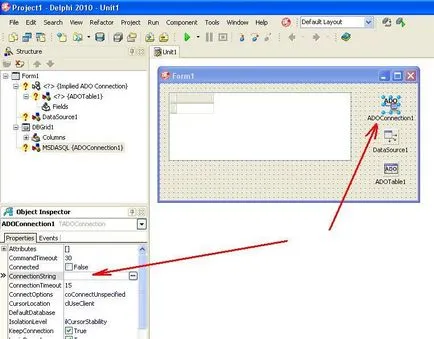
Фиг. 5. Имоти ConnectionString ADOConnection1 компонент
Това отваря «Form1.ADOConnection1 ConnectionString» (фиг. 6).
Предлага се да се свържете 2-те опции:
- Да се използва за обмен на данни на файлове;
- Използване Connection String.
В първия случай е възможно да се свърже с базата данни, като изберете вида на Microsoft Data Link файлове с разширение * «.udl». Тези файлове се използват, за да общуват с ADO технология за пренос на данни.
Ние използваме втория метод «Използване на низ на свързване» за информация. Изберете бутона «съградим ...» на.
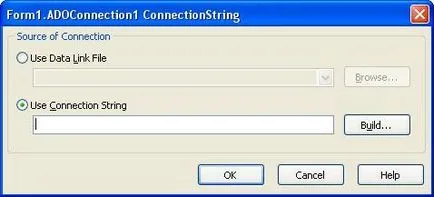
Фиг. 6. Методи за избор на източник на връзка
В резултат на това на предишния екран за избор се появява "Data Link Properties" (фиг. 7).
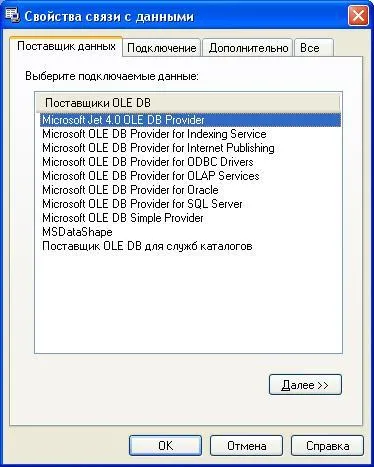
Фиг. 7. Прозорец "Data Link имоти"
В този прозорец, изберете доставчик на OLE DB. Доставчик «Microsoft Jet 4.0 OLE DB Provider» за работа с бази данни Access на Microsoft е най-подходящ.
Направете едно кликване върху бутона "Next >>".
В следващата стъпка трябва да изберете файл база данни (фиг. 8). Според състоянието на файла с базата данни на работни места се намира на следния път:
Щракнете върху бутона "..." и изберете файла с базата данни.

Фиг. 8. Tab "Свързване" с избрания файл на базата данни
Възможно е да се тества връзката с бутона "Test Connection". Ако всичко е наред, ще се появи тогава следното съобщение (фиг. 9).

Фиг. 9. Тестване на връзката към файла с базата данни
След това изберете "OK". Window «Form1.ADOConnection1 ConnectionString» форма (фиг. 10).
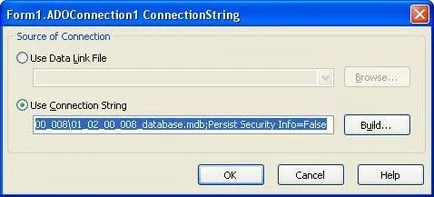
Фиг. 10. прозорец на «Form1.ADOConnection1 ConnectionString»
със съединение, избрано източник
Прозорецът на фигура 10, изберете "OK". След ConnectionString ADOConnection1 собственост на компонента, който се формира.
5. Имоти LoginPrompt ADOConnection1 компонент.
По подразбиране, базата данни е конфигуриран така, че при достъп до данни от потребителя се изисква да въведете име и парола. За да се избегне неудобството, че е необходимо в компонента за имот LoginPrompt ADOConnection1 настроите «невярно» (фиг. 11).
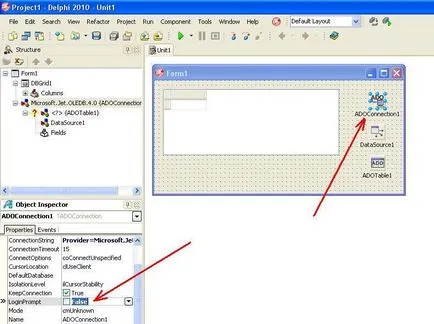
Фиг. 11. Имот LoginPrompt ADOConnection1 компонент
6. свързващи компоненти заедно.
Сега е възможно да се свържат заедно компоненти на веригата, показана на Фиг. 4 а).
За да направите това, с помощта на инспектор на обекта, следвайте тези стъпки:
- компонент ADOTable1 Connection собственост трябва да бъде настроен на стойност ADOConnection1;
- в данните компонент DataSource1 собственост настроен на стойност ADOTable1 на;
- компонент DBGrid1 DataSource свойството е настроен на стойност DataSource1.
7. Избор на студентите маса и го показва.
След операции имат комуникационни приложения на базата данни.
Сега трябва да настроите таблица или заявка за изход DBGrid1.
Ако използвате TADOQuery компонент, низа на заявката на езика SQL се използва за показване. В този случай, данните могат да бъдат показвани в DBGrid1 от няколко таблици.
Ако използвате TADOTable компонент (нашия случай), той се извлича директно от таблица на база данни.
Изберете например маса със студенти.
За да направите това, с помощта на инспектор на обекта в ADOTable1 необходимостта компонента:
- в имот «TableName» за прием на студенти в таблицата;
- Активно сграда, разположена на стойността на «истински».
След това данните се веднага показва в компонент DBGrid1 (фиг. 12).
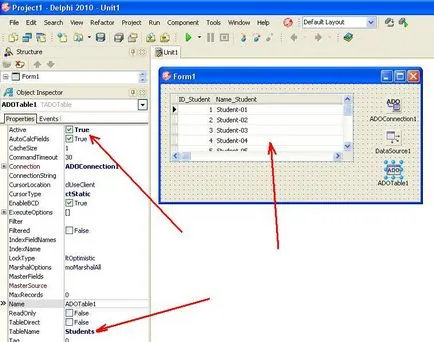
Фиг. 12. Определяне ADOTable1 Студенти и на изхода на маса